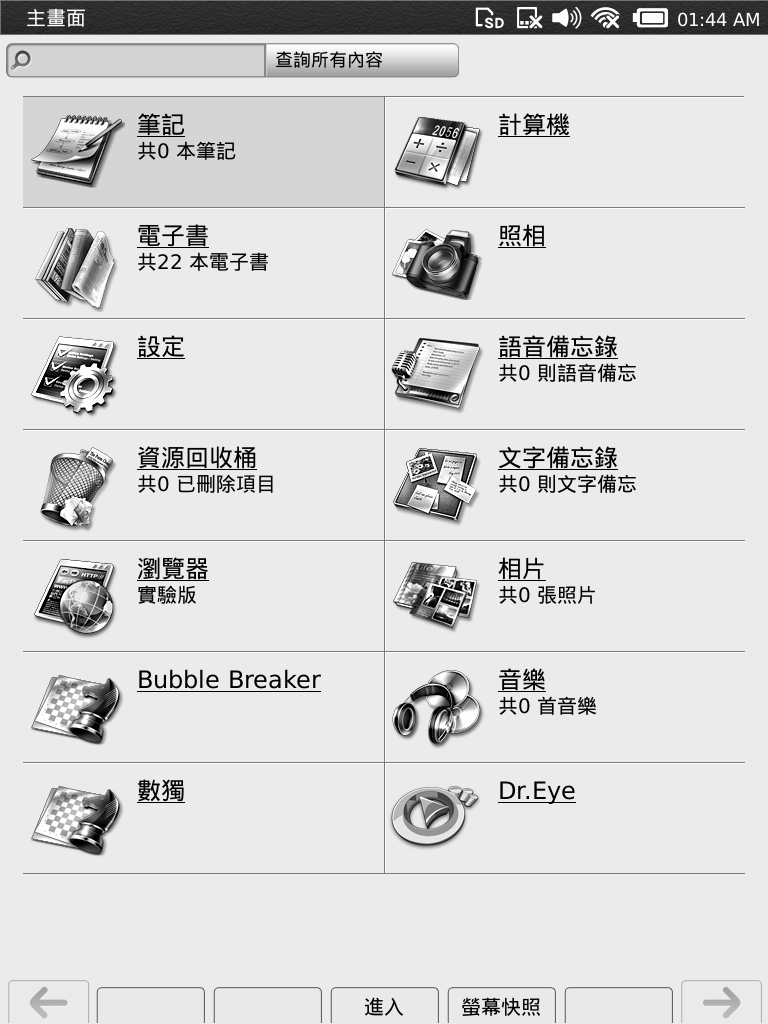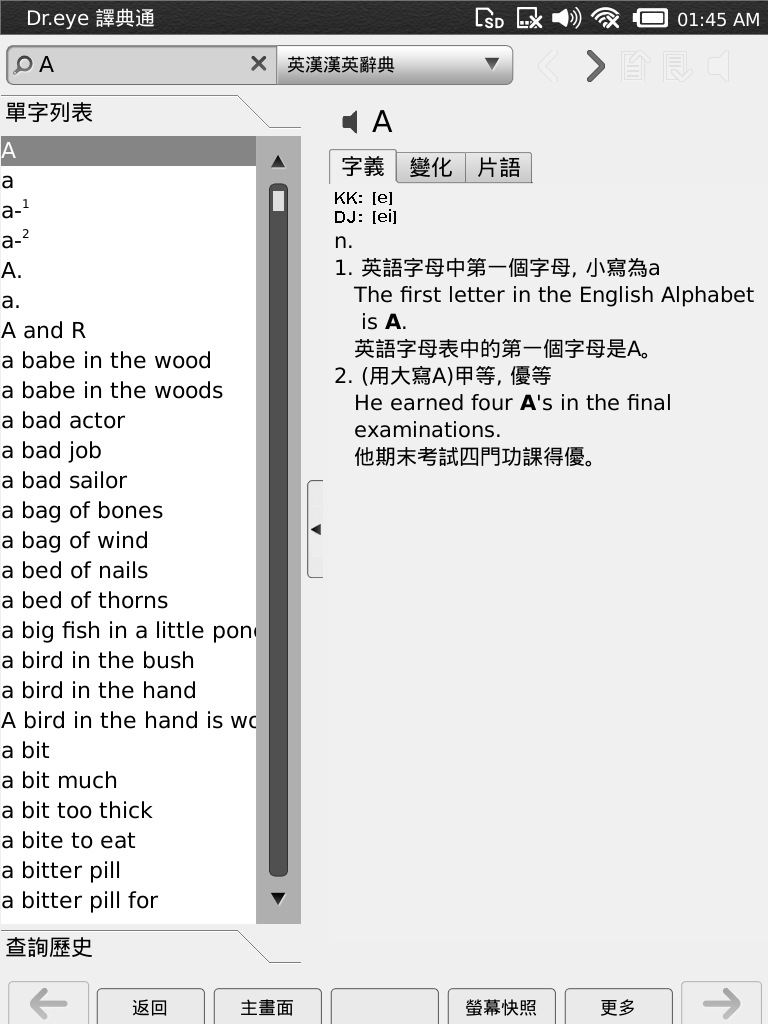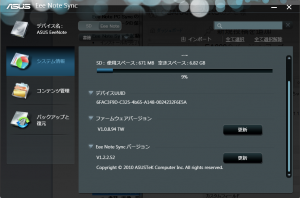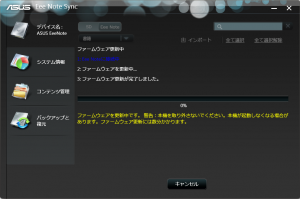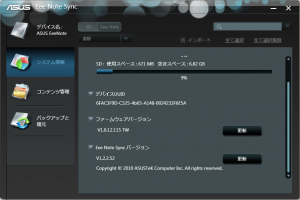ASUS Eee Note EA800は内部のmicroSHDCカードにインストールされているLinuxを起動しています。
このシステムイメージを書き換える手法は基本的にEee Note Sync経由となります。
台湾掲示板で活躍中のpbarretteさんは、ASUSのftpで配布されているイメージファイル(zip)内のeTablet.romを書き込むことに成功しました。
zipという拡張子がついていますが、実際にはcab形式です。7-Zipなどを使用して開くことができます。
以下の手順のネタ元はEee Note Language Selectionスレッドのpbarretteさんの書き込みです。
起動しない状態からアップデートする場合は手順(5)以降を行います。
その際は、microSD内にパーテーションが残っているとうまくいかない場合があります。その場合は、中のmicroSDを取り出し、パソコンにて既存のパーテーションを壊してから手順(5)以降を行ってみてください。
(1) 正常に動作しているEA800であればtelnetでアクセス
(2) 以下のコマンドを実行し、アップデート要求フラグが立ってないことを確認
[root@Linux /root]#sysparams get needUpdate 0x00000000[root@Linux /root]#
上記のように「0x00000000」となることを確認。
(3) アップデート要求フラグをたてるコマンドを実行
[root@Linux /root]# sysparams set needUpdate 1 [root@Linux /root]#
(4) EA800を再起動
[root@Linux /root]# reboot [root@Linux /root]#
(5) 「ASUS Eee Note Update Engine System」というウィンドウで止まる
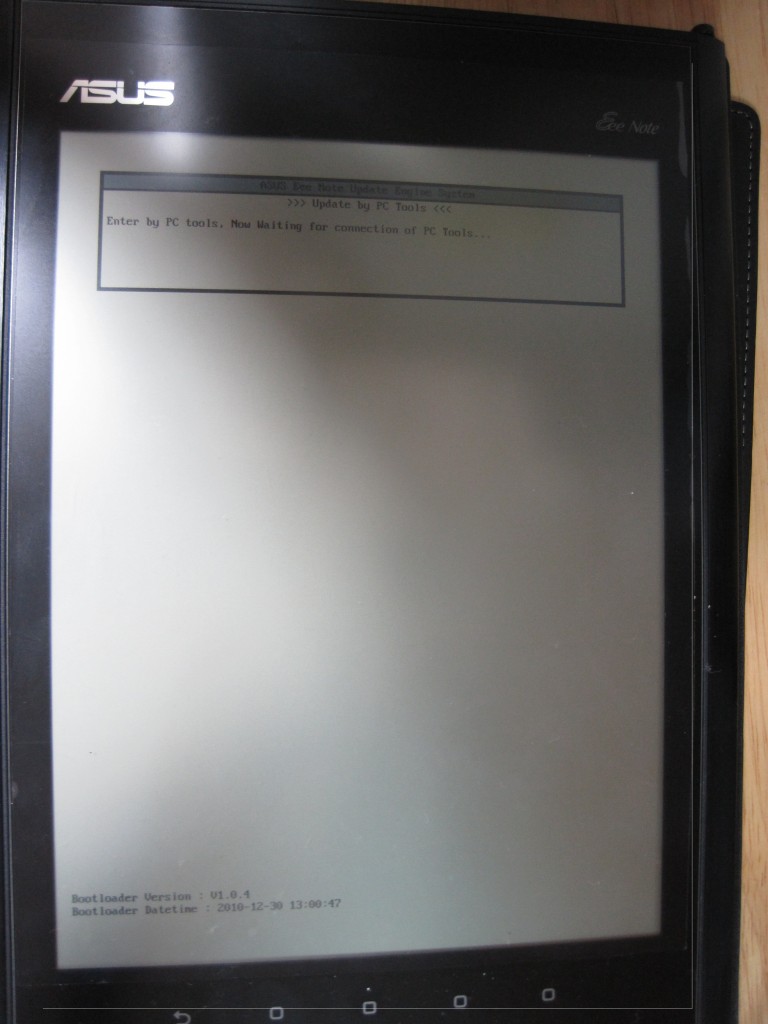
(6) freenote.orgからUpdateClient.zipを入手
(7) 上記を展開し、同じディレクトリにeTablet.romも置く
(8) コマンドプロンプトを開き、updateclientコマンドを実行する
C:\EA800\UpdateClient>UpdateClient.exe eTablet.rom
0 thread start
1 command socket connect
2 command Error:{0}Success
3 Is connected to command server
4 169.254.2.1:19999
StopConnectTimer
5 PCTLCOMMD_ALL sendnum:20
6 header Data send 32
7 Server command send message:28
8 data type:info
9 Data send 220
10 Data send over
11 Server command send message:20
12 PCTLCOMMD_CONTINUE sendnum:20
13 header Data send 32
14 Server command send message:20
15 data type:part
16 Data send 55
17 Data send over
18 Server command send message:20
<略>
(9) 基本的にすぐ画面が動くけれども、状態によっては3分ぐらい画面が動かないかも?
(10) なんやかんやで10分ぐらいかかる感じ
(11) コマンドプロンプトの出力がとまって、EA800の画面も変化ないようだったら、下部のリセットボタンを押す
61735 Data send 4096 61736 Data send 4096 61737 Data send 4096 61738 Data send 3838 61739 Data send over 61740 Server command send message:20 61741 PCTLCOMMD_OVER_CLEAR sendnum:20 61742 Send over Reconnect:updateok 61743 Server command send message:20 61744 command receive Socket is closed
上記のような形で「Reconnect:updateok」が表示されていれば、コマンドプロンプト側はok。
EA800の画面の方は↓のような感じで「Over. Success. Disconnect. You can still connect to update.」がでたらよい
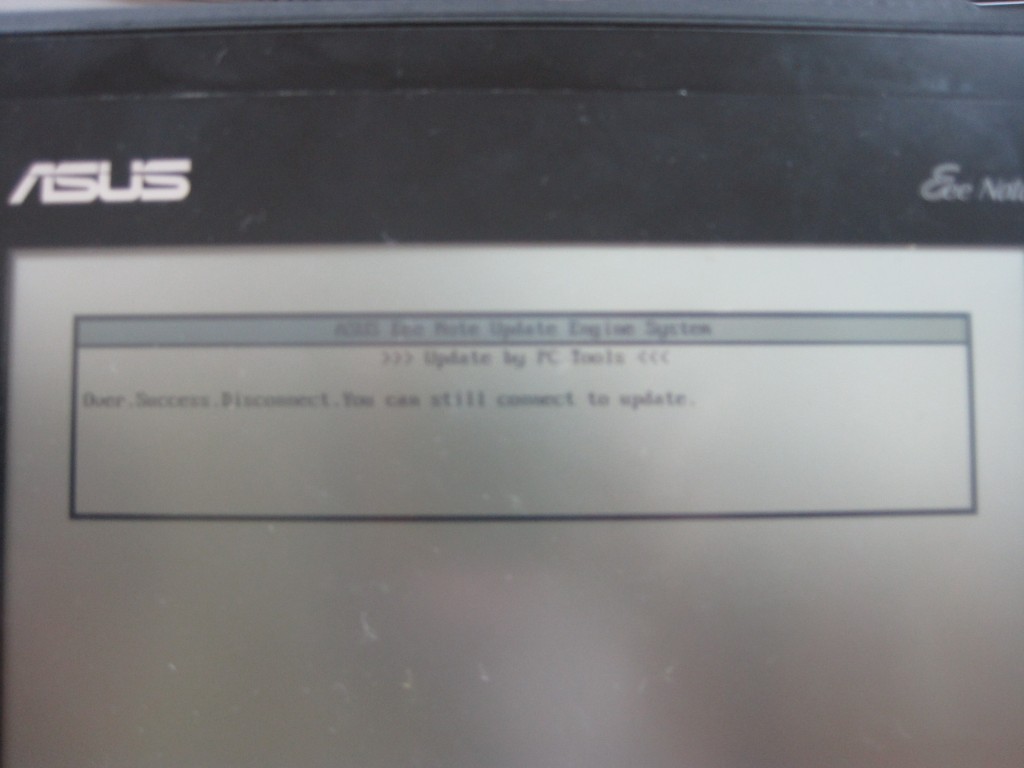
(12) 再起動後「Formatting user partition, please wait… 」のウィンドウがでて5分ぐらい処理が行われる
(13) 「Please Reboot the eNote.」とでたら、下部のリセットボタンを押す
(14) 正常に起動したらfirmware適用終了